Да ли сте наишли на грешку непознатог уређаја и питали се како да се носите са њом? Наравно, може се поправити преузимањем драјвера за непознате уређаје? Сагласно је да је проблем непознатог уређаја последица неисправног уређаја, због чега морате да набавите ажурирани драјвер за неисправан уређај.
Најчешћи приступ решавању функционалних проблема рачунара је добијање правих драјвера уређаја за ваш систем.
У овом чланку ћемо прво разумети основни узрок грешке, а затим ћемо научити како идентификујте који уређај се покварио и коначно погледајте како да преузмете драјвере за непознато уређаја.
Како препознати који уређај не ради?
За ово морате да се упутите на контролну таблу вашег система, а затим на Управљач уређајима. Управљач уређајима хостује и приказује све уређаје инсталиране у систему.
Непознати уређај ће бити наведен у Управљачу уређаја и означен жутим знаком узвика. Можете погледати својства овог непознатог уређаја да бисте открили ИД хардвера и сходно томе идентификовали уређај.
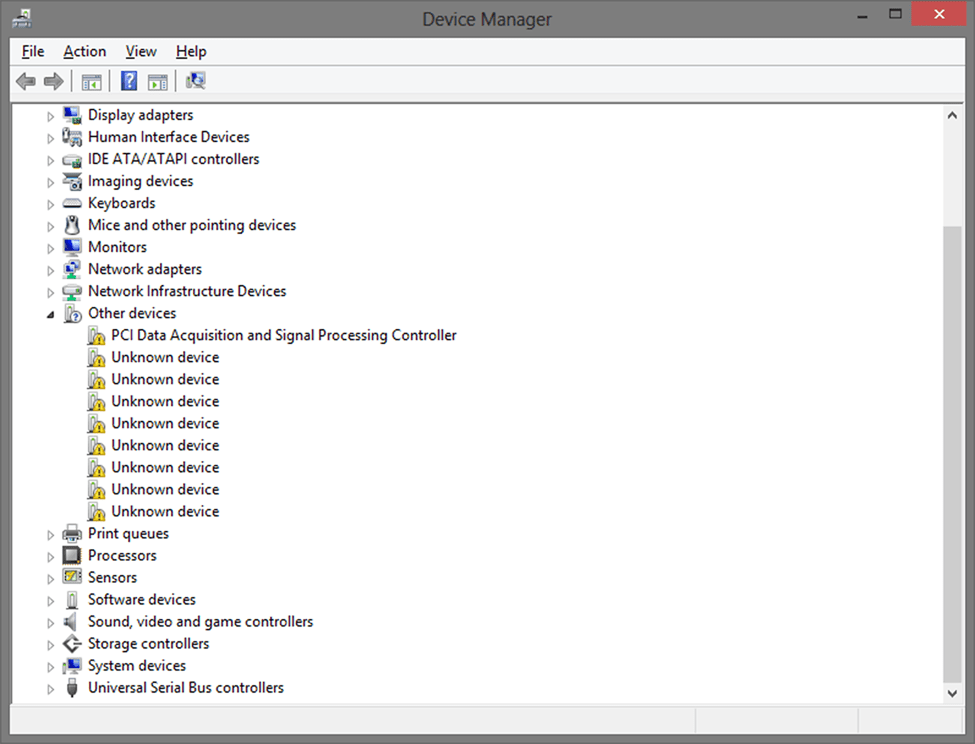
Узроци непознатих уређаја у Девице Манагер-у
- Надоградња рачунара на Виндовс 10.
- Други узрок могу бити застарели или оштећени драјвери.
- Када управљачки програм уређаја није доступан као у случају УСБ уређаја.
- Неисправан хардвер или фирмвер.
- Непрепознат ИД уређаја.
Ажурирајте управљачке програме уређаја да бисте поправили непознату грешку уређаја:
Проблем са непознатим уређајима може се решити инсталирањем исправне верзије драјвера уређаја. Ово се може урадити или ажурирањем управљачких програма ручно или аутоматским ажурирањем.
1. Ручно ажурирање драјвера
Ако имате одговарајућу стручност, стрпљење и време, онда можете ручно инсталирајте исправну верзију драјвера са веб локације произвођача. Међутим, један изазов овде је да прво морате да откријете који уређај не ради.
Ако већ нисте свесни овога, дозволите ми да вас обавестим да сваки уређај има хардверски ИД који му је додељен. Када сазнате који је ИД хардвера, лако можете препознати непознати уређај, а затим узети праву верзију драјвера.
Да бисте без напора идентификовали управљачки програм уређаја, можете користити следеће кораке:
- Можете да одете у Управљач уређајима и кликнете десним тастером миша на Непознати уређај да бисте изабрали опцију „Својства“.
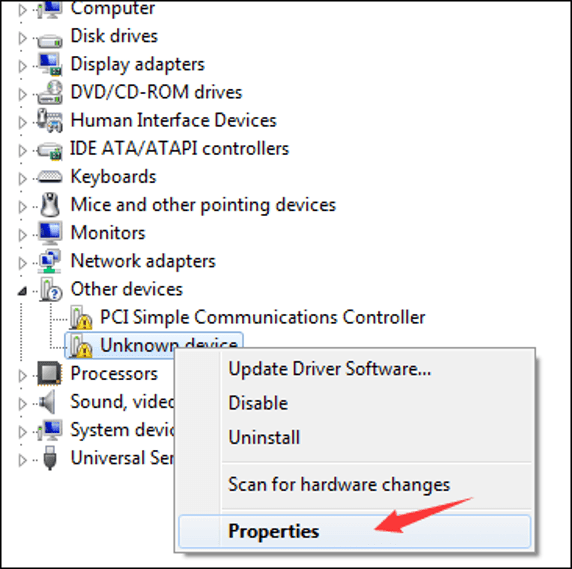
- Када се отвори прозор „Својства непознатог уређаја“, идите на картицу „Детаљи“ и кликните на падајући мени својства.
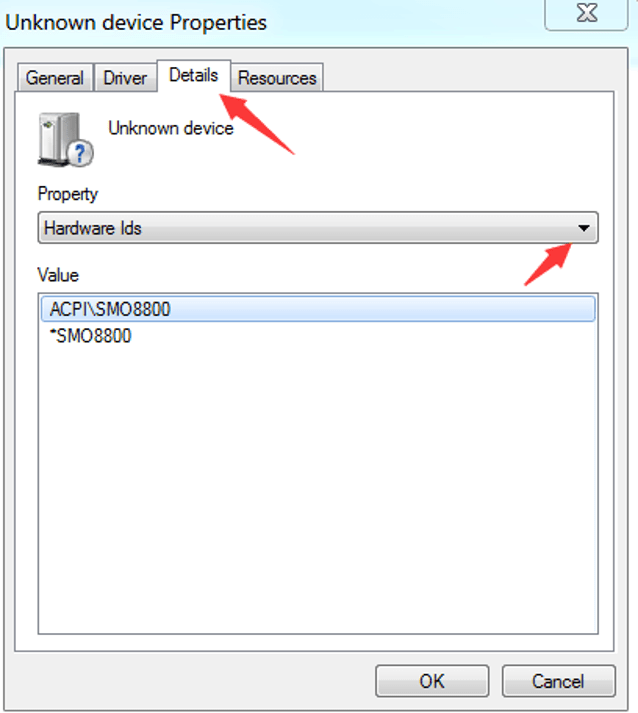
- У пољу вредности можете видети листу вредности које су ипак хардверски ИД-ови.
- Највишу вредност можете копирати коришћењем акције десног клика миша.
- Објавите ово, можете налепити ИД хардвера уређаја на претраживач који ће показати уређај којем припада.
- Након идентификације уређаја, можете посетити веб локацију произвођача и преузмите ажурирану верзију драјвера за уређај.
- Затим можете да пратите следеће кораке да га инсталирате на свој систем и да се решите грешке непознатог уређаја.
Прочитајте такође: Како ажурирати управљачке програме уређаја на Виндовс 10
2. Ажурирање драјвера преко Девице Манагер-а
Ако не желите да прођете кроз све гломазне ручне кораке, не брините јер функција „Ажурирај драјвер“ може да вас спаси и спаси од свих мука. Желите да знате како? Па, погледајте наредне кораке да бисте то у потпуности разумели.
- У Управљачу уређаја, прво морате да кликнете десним тастером миша на Непознати уређај и изаберете „Ажурирај софтвер драјвера“ опција.
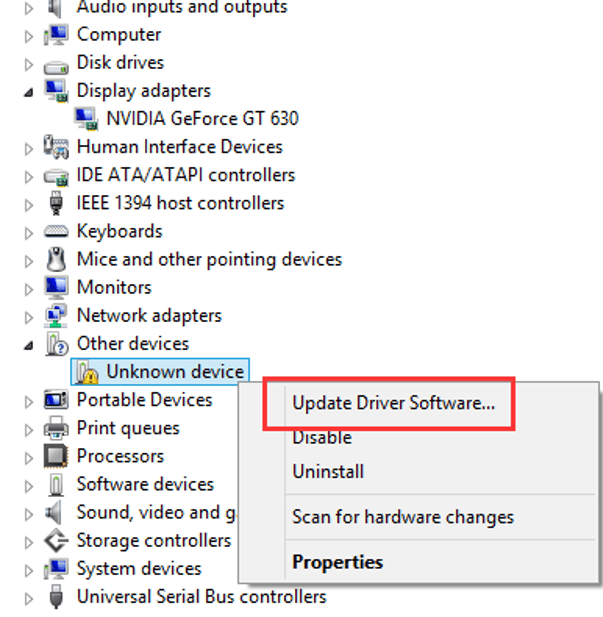
- Затим морате да изаберете претходну опцију у следећем одзивнику да бисте омогућили да Виндовс аутоматски тражи ажурирани драјвер на мрежи и да га инсталира на ваш систем.
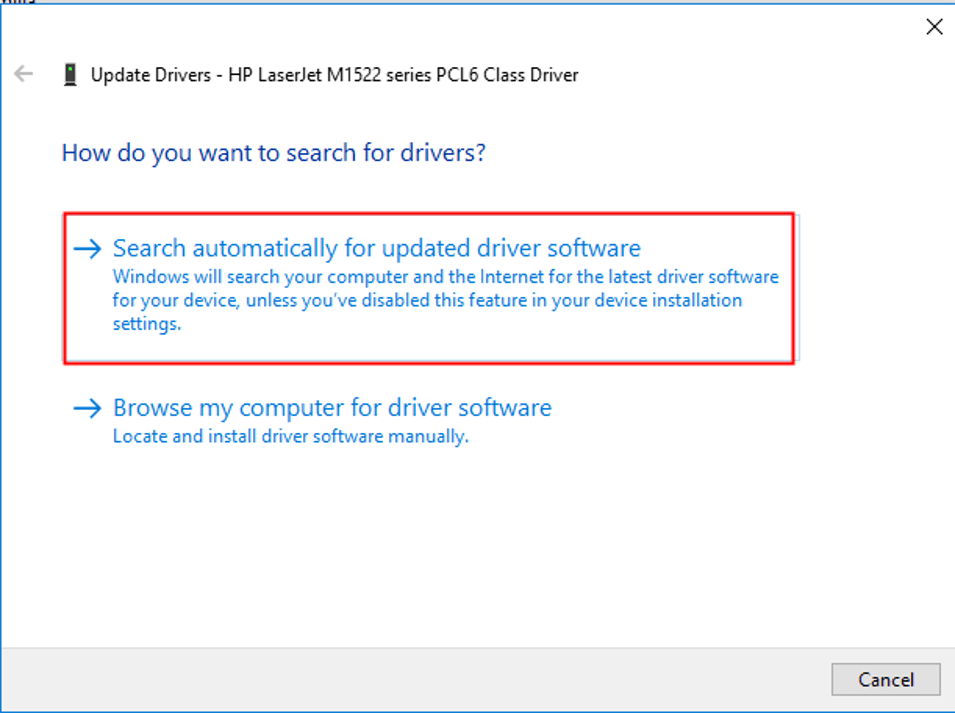
3. Аутоматско ажурирање управљачких програма помоћу Бит Дривер Упдатер-а
Зар се не слажете да је свестрано софтвер за ажурирање драјвера може да оконча све проблеме у вези са драјверима уређаја одједном? Они не само да могу да преузимају драјвере за непознате уређаје, већ могу и да брину о укупном стању свих драјвера система. Стога су они најидеалнији алати за побољшање перформанси вашег система.
Бит Дривер Упдатер алат је несумњиво најбољи софтвер за ажурирање драјвера који препоручујемо, јер овај алат може аутоматски да скенира ваш систем и брзо открије застареле драјвере.
Корисници могу да искористе пробну верзију пре него што одлуче да набаве про верзију алата. Софтвер се лако може набавити у три брза корака.
Осим тога, скенирањем вашег система у потрази за недостајућим или оштећеним драјверима у реалном времену, он такође може да пронађе најновију верзију софтвера драјвера на мрежи и инсталирајте га на свој систем да бисте заменили застарели оне.
Оно што овај алат чини лакшим за коришћење је његова способност да скенира Виндовс рачунар у потрази за застарелим драјверима и ажурира их на најновије у само једном једноставном клику. Поред тога, добијате и хвале вредну техничку помоћ нон-стоп.
На крају, али не и најмање важно, Бит дривер Упдатер такође може направити резервну копију драјвера вашег уређаја и помоћи вам да их вратите када је то потребно.
Белешка: Бит Дривер Упдатер је изабран као број 1 у Компаративна анализа најбољих програма за ажурирање драјвера.
Закључак
Дакле, сада знате да је преузимање драјвера за непознате уређаје задатак који се лако може извршити помоћу моћног софтвера за ажурирање драјвера. Одржавање управљачких програма ажурним осигурава да можете искусити неометано функционисање система без кварова и грешака.
Предност коришћења аутоматизованих алата у односу на ручне методе је у томе што вам изузетно штеди време. Такође, они којима недостају техничке вештине могу лако да прибегну коришћењу паметног алата без ручног петљања са драјверима.